Es realmente simple cambiar de usuario en Ubuntu o cualquier otra distribución de Linux usando la terminal.
Todo lo que necesita hacer es conocer el nombre de usuario y la contraseña de su cuenta y puede cambiar de usuario con el comando su:
su another_usernameSe le pedirá que ingrese la contraseña del usuario al que desea cambiar.
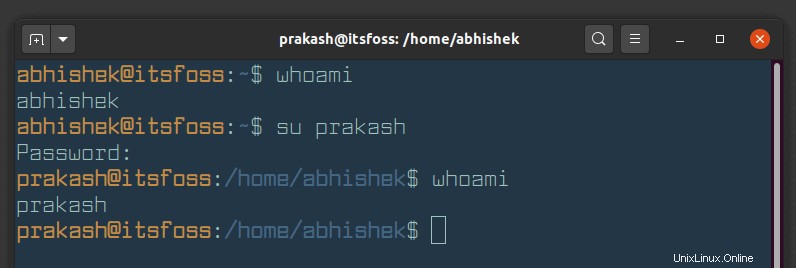
Como puede ver en la captura de pantalla anterior, cambié al usuario prakash del usuario abhishek en la terminal.
Hay algunos detalles menores con este método que compartiré contigo en un momento. También compartiré la forma gráfica de cambiar de usuario en Linux si está utilizando Linux de escritorio.
Cambiando a usuario root
Si desea cambiar al usuario raíz en Ubuntu, puede usar el siguiente comando:
sudo su
Deberá ingresar su propia contraseña de usuario aquí.
Cambiar de usuario en la línea de comandos de Linux
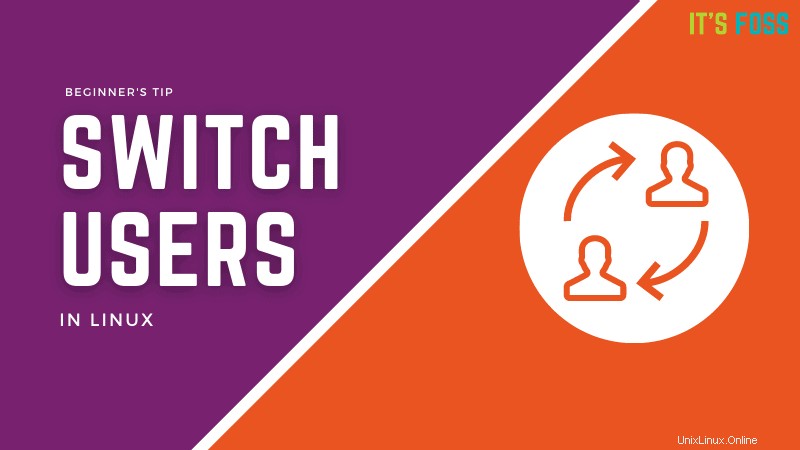
Veamos las cosas un poco en detalle. Para cambiar de usuario, primero debe saber el nombre de usuario exacto porque la competencia de pestañas no funciona aquí. Puede enumerar todos los usuarios en la línea de comandos de Linux al ver el contenido del archivo /etc/passwd.
También necesitará saber la contraseña de la cuenta de usuario a la que desea cambiar. Esto es por razones de seguridad, por supuesto.
su another_usernameSi es el usuario administrador o tiene acceso sudo, puede cambiar la contraseña de la cuenta con el comando passwd.
Notarás que algunas personas usan un - entre su y el nombre de usuario. Hay una razón específica para eso.
su - another_usernameCuando usa la opción -, -l o –login, inicia el shell como un shell de inicio de sesión. Esto significa que inicializará las variables de entorno como PATH y cambiará al directorio de inicio del usuario modificado. Será como si iniciaras sesión en el terminal como segundo usuario.
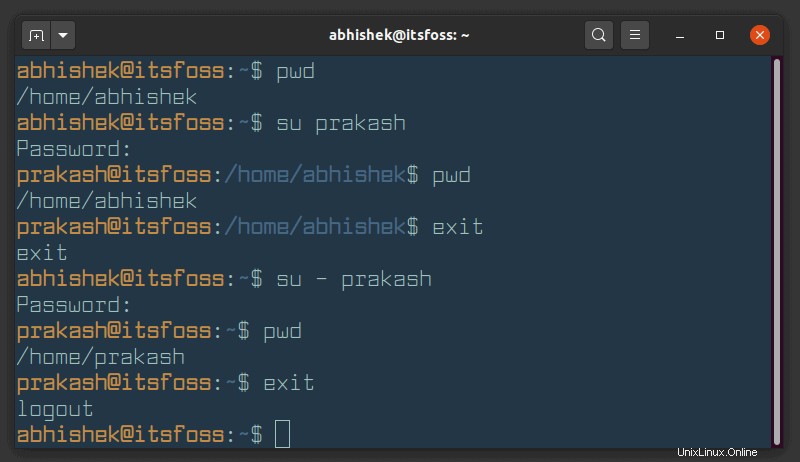
Nota:aunque - es más popular, se recomienda utilizar la opción de inicio de sesión.
Cambiar usuarios en Linux gráficamente (para Linux de escritorio)
Si está utilizando Linux de escritorio, el método anterior puede no ser suficiente para usted. ¿Por qué? Porque cambias de usuario solo en la terminal. Está confinado a la terminal. Nada cambia fuera de la terminal.
Si desea cambiar de usuario para poder iniciar sesión como otro usuario y usar todo el sistema (navegador, aplicaciones, etc.) gráficamente, deberá cerrar la sesión y luego volver a iniciarla.
Ahora las capturas de pantalla pueden verse diferentes, pero los pasos siguen siendo los mismos. Aquí se explica cómo cambiar de usuario en Ubuntu Linux.
Vaya a la esquina superior derecha y haga clic en la opción Apagar/Cerrar sesión para abrir el menú desplegable y podrá elegir Cambiar de usuario o Cerrar sesión. .
- Cambiar de usuario :Puede mantener su sesión activa (las aplicaciones siguen ejecutándose) para el usuario actual. Bueno para cambiar de usuario temporalmente, ya que no perderá su trabajo.
- Cerrar sesión :La sesión actual finaliza (todas las aplicaciones están cerradas). Bueno cuando desea cambiar al otro usuario durante mucho tiempo.
Puede elegir la opción que mejor se adapte a sus necesidades.
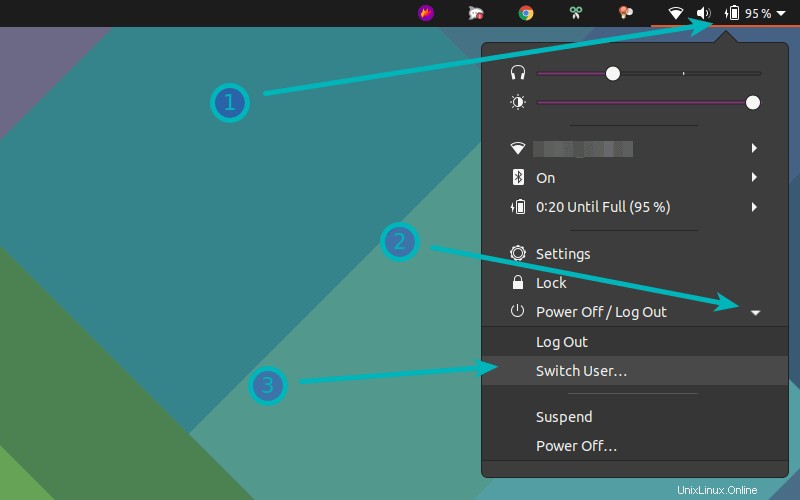
Ahora, estará en la pantalla de inicio de sesión con todos los usuarios disponibles para su sistema. Elija la cuenta de usuario de su elección.
Claramente, necesita saber la contraseña de la cuenta de usuario que desea utilizar.
Eso es todo. Espero que este consejo rápido para principiantes le resulte útil para cambiar de usuario en Ubuntu y otras distribuciones de Linux. Las preguntas y sugerencias son siempre bienvenidas.